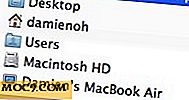Slik reparerer du harddisker med fsck på macOS
Når harddisken din begynner å mislykkes, tilbyr Diskverktøy noen nyttige verktøy for diskreparasjon. Men hvis de ikke får det gjort for deg, kan du kanskje slå til en av de store våpenene: fsck. fsck, som står for "File System Consistency Check, " er et kommandolinjeverktøy som vurderer og reparerer den underliggende strukturen til en harddisk. Og mens vi alle håper vi aldri trenger å bruke det, er det en kort introduksjon til funksjonaliteten.
Merk : fsck verktøyet i Mac er det samme som det som finnes i Linux. Denne artikkelen er skrevet med fokus på Macs brukergrensesnitt.
Finne den riktige disken
Før du kan kjøre fsck, må du finne enhetens knutepunkt og identifikator for disken du vil målrette mot. Vi bruker Terminal's diskutil kommando for å oppnå det.
1. Åpne Terminal (/Applications/Utilities/Terminal.app)
2. Skriv inn følgende kommando, og trykk deretter på "Enter".
diskutil liste

3. Dette vil produsere en liste over alle de tilkoblede stasjonene, både monterte og demonterte.

4. Finn disken du vil kjøre fsck på, og finn enhetsidentifikatoren. Det vil se ut som /dev/disk1, og du finner denne informasjonen langs venstre margin på Terminal-vinduet. Skriv denne informasjonen ned et sted siden du trenger det i de neste trinnene.

Kjører fsck fra Single User Mode
fsck er et kraftig verktøy, men macOS vil ikke la deg kjøre det fra innsiden av operativsystemet. Du tror kanskje du kan kjøre fsck på en disk som ikke starter, men du hadde feil: fsck er i utgangspunktet ikke-funksjonell mens du er i MacOS brukerland. Du må starte på nytt i Single User-modus, som er et avkortet, tekst-bare, superbrukergrensesnitt for MacOS.
1. Start datamaskinen på nytt.

2. Hold nede "Command + S" mens datamaskinen starter på nytt. Du kan slippe tastene når du ser at hvit tekst begynner å vises på oppstartsskjermen.
3. Enkel hvit tekst vil rulle raskt. Når det stopper, ser du en ledetekst nederst på skjermen som sier root# .

Hvis teksten slutter å rulle, men du ikke ser denne spørringen, trykker du på "Enter" -tasten en gang for å avsløre den.
4. For å reparere oppstartsdisketten, skriv inn følgende kommando, og trykk deretter på "Enter".
/ sbin / fsck -fy

Dette kjører fsck med -f flagget som tvinger det til å sjekke journaliserte filsystemer som HFS +, så vel som -y flagget, som automatisk sier "ja" til eventuelle meldinger som fsck kan oppstå. Vær oppmerksom på at flagget kan være litt farlig: da fsck's man side peker ut, " dette bør brukes med stor forsiktighet, da dette er et gratis lisens for å fortsette etter at det i det vesentlige har oppstått ubegrenset problemer. ”
5. Du kan også bruke fsck til å reparere ikke-oppstartsdisker, men du må kjenne filsystemtypen. For eksempel, hvis jeg ønsket å kjøre fsck på "/ dev / disk2." Jeg kan bruke følgende kommando:
/ sbin / fsck_hfs -fy / dev / disk2

Denne kommandoen kjører HFS-underversjonen av fsck på den stasjonen. Andre tilgjengelige filsystemer inkluderer fsck_msdos, som kjører på FAT-filsystemer; fsck_exfat, som undersøker ExFAT-filsystemer; og fsck_udf, som ser på UDF filsystemer.
4. fsck vil sjekke filsystemet og forsøke å reparere eventuelle skader som den finner. Hvis den ikke finner skade, vil den gå ut med "OK".
5. Når fsck er ferdig med å sjekke og reparere filsystemet, skriver du om på reboot i kommandoprompten og trykker på "Enter."
Konklusjon
fsck på Mac er ikke like kraftig som fsck på Linux, men det kan fortsatt være en livredder hvis du ender opp med en ødelagt oppstartdisk eller skadet harddisk.